

pcb添加3D,pcb怎么看3D立体图
PCB制造相关
描述
对于为给PCB添加3D模型,很多人觉得这是个绣花针的活,中看不中用。在我看来这也未必,特别是常用的3D模型能在网上下载的今天,只需要几个简单的操作,就能使你的PCB更加赏心悦目。除此之外,3D模型还有以下优点:
优化元器件的布局
检查元件焊盘设计是否合理
为机构设计提供便利
如何添加3D模型,这里以LQFP48,7×7mm,pitch 0.5mm的封装为例,假设你已把封装制作好。
Step 1. 从www.3dcontentcentral.cn/default.aspx网站下载3D模型(需先注册一个账号)
Step 2. 将下载的3D模型添加到PCB元件库中
Step 3. 在3D模式下(快捷键为数字3)调整角度和位置
最终效果如下图所示
如何查看的立体视图呢?在我们绘制好pcb时,经常需要查看3d视图,那该如何查看呢?下面就为大家介绍一下。
开启后,选择我们的文件如图所示;

进入后,选择菜单栏的 View 选项,选中图中模式;
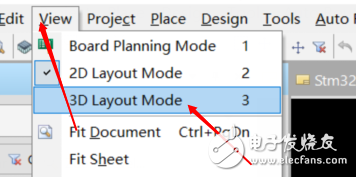
选中好后,可以看到我们的板子的颜色变为了蓝色且为立体视图;
点击键盘上的 Ctrl 键;
鼠标左键滑动就可以可以看到我们板子的立体概况了;
6查看完毕后,在View选项框中选择平面即可恢复。
关于PCB 3D 模型的快速导入方法
altium designer中创建的3D library 只能查看3D效果,并没有其他功能,经测试在原理图编辑界面通过给元件添加 PCB 3D 并不能真正添加3D模型,这样添加根本没有效果(显示不出来),结论:PCB 3D和PCB 封装可以认为是一体的,只有在PCB 封装编辑面添加才能,显示出来3D效果。
只有在平时的积累过程中给PCb 封装库里的常用封装添加3D,才是显示3D的快捷方法。(如果在封装库里添加的话,以后每次若想显示3d,就不用重复添加了)
-
在AD19 PCB中添加3D封装模型的详细步骤2021-08-16 11499
-
[经验] 李增老师:Cadence Allegro 17.2 如何制作逼真的3D PCB模型和进行3D设计检查2019-11-22 7661
-
altium designer中创建的3D library效果2019-07-08 3931
-
PCB中3D应用相关功能详解2019-07-05 5799
-
【干货技巧】如何使用AD18快速给PCB增加3D效果图?2018-11-27 19716
-
PCB 3D模型和PCB 3D模型尺寸资料免费下载2018-11-12 3206
-
浅谈PCB设计中3D的应用2018-06-08 9935
-
protel99se电子蜡烛PCB板3D预览图和成品图2017-09-07 2203
-
Altium designer summer 09 怎么建立3D库,及PCB怎么导出3D图2016-11-23 9154
-
画PCB 3D封装问题2016-07-12 5093
-
3D PCB封装库2015-08-06 15080
-
用protel做PCB板3D图2012-06-03 4283
-
MASTERIMAGE 3D公司向世界展示强大的3D立体技术2010-04-08 770
-
什么是声卡3D环绕立体声系统/3D立体声系统2010-02-05 2407
全部0条评论

快来发表一下你的评论吧 !

